Win10系统怎么隐藏"此电脑"中的6个私人文件夹【图文教程】
win10系统下,我们在打开“此电脑”后,会看到系统磁盘及6个私人文件夹,而不少用户表示自己很少会用到这几个文件夹,希望能够隐藏掉它们。这该如何操作呢?接下来,小编就向大家分享Win10系统下隐藏“此电脑”中6个私人文件夹的方法。
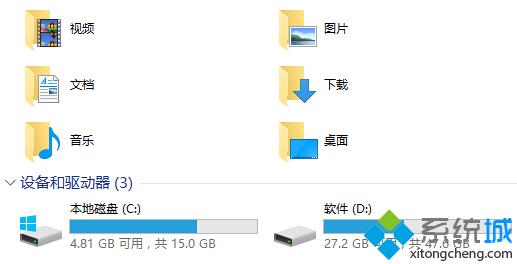
具体方法:
1、按下WIN+R然后输入 regedit 回车;
2、打开注册表编辑器后,定位到HKEY_LOCAL_MACHINE\SOFTWARE\Microsoft\Windows\CurrentVersion\Explorer\MyComputer\NameSpace\;
3、然后将红框中的六项删除掉,这六项就是对应的这台电脑中的六个文件夹(经过测试win10正式版的文件夹比以下图片多,可以选择全删除,然后关闭此电脑,再打开就没有了);
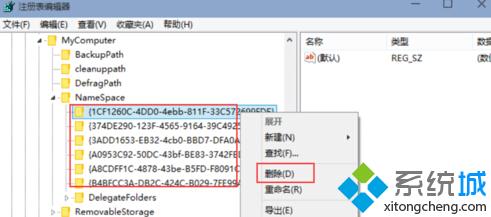
4、删除后,我们再打开“此电脑”就看到原来的6个文件夹不见了!
通过上面几个步骤的操作,我们就能在Win10系统下隐藏此电脑中6个私人文件夹了。有需要的用户,不妨按照系统城小编的方法操作看看吧!
相关推荐:
如何隐藏和显示win10任务视图按钮【图文】
相关教程:文明6缺少d3d12文明6 ucrtbase.abortwin10系统任务栏隐藏我告诉你msdn版权声明:以上内容作者已申请原创保护,未经允许不得转载,侵权必究!授权事宜、对本内容有异议或投诉,敬请联系网站管理员,我们将尽快回复您,谢谢合作!










